Clipchamp Video Editorin käyttäminen Windows 11:ssä ja 10:ssä
Microsoft Windows 10 Windows 11 Sankari / / April 22, 2022

Viimeksi päivitetty

Microsoftilla on Windows-käyttäjille videonluontityökalu nimeltä Clipchamp. Tässä on mitä sinun tulee tietää aloittaaksesi sen käytön.
Clipchamp on uusi sovellus, jota voit käyttää videoiden luomiseen Windows 11:ssä ja Windows 10:ssä. Microsoft osti Clipchampin viime vuonna, ja se on parempi muokkaustyökalu kuin vanhemmat työkalut, kuten Windows Movie Maker.
Voit käyttää Clipchampia Windowsissa luodaksesi uusia jännittäviä videoita työhön, sosiaaliseen mediaan tai tallentaaksesi tärkeitä tapahtumia. Näytämme sinulle, kuinka aloitat Clipchampin käytön Windows 10- tai Windows 11 -tietokoneessa.
Kuinka asentaa ja käyttää Clipchampia Windowsissa
Clipchamp-sovellusta ei ole vielä esiasennettu Windowsiin, vaikka se on suunnitelma tulevaisuudessa. Sillä välin sinun on ensin ladattava ja asennettava Clipchamp.
Clipchampin asentaminen ja käyttäminen Windows 11:ssä ja Windows 10:ssä:
- Lataa ja asenna Clipchamp Microsoft Storesta.
- Kun olet asentanut sen, etsi Clipchamp Käynnistä-valikossa käynnistääksesi sen.
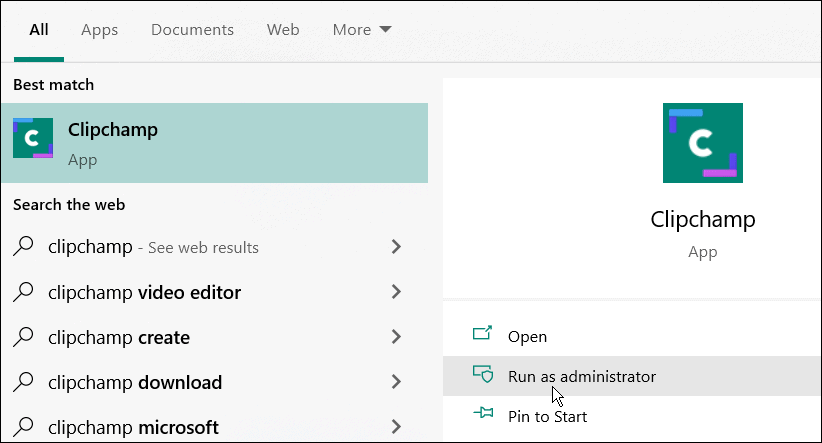
- Clipchamp-ikkunassa sinun on kirjauduttava sisään Microsoft- tai Google-tililläsi tai käyttämällä omaa henkilökohtaista sähköpostitiliäsi.
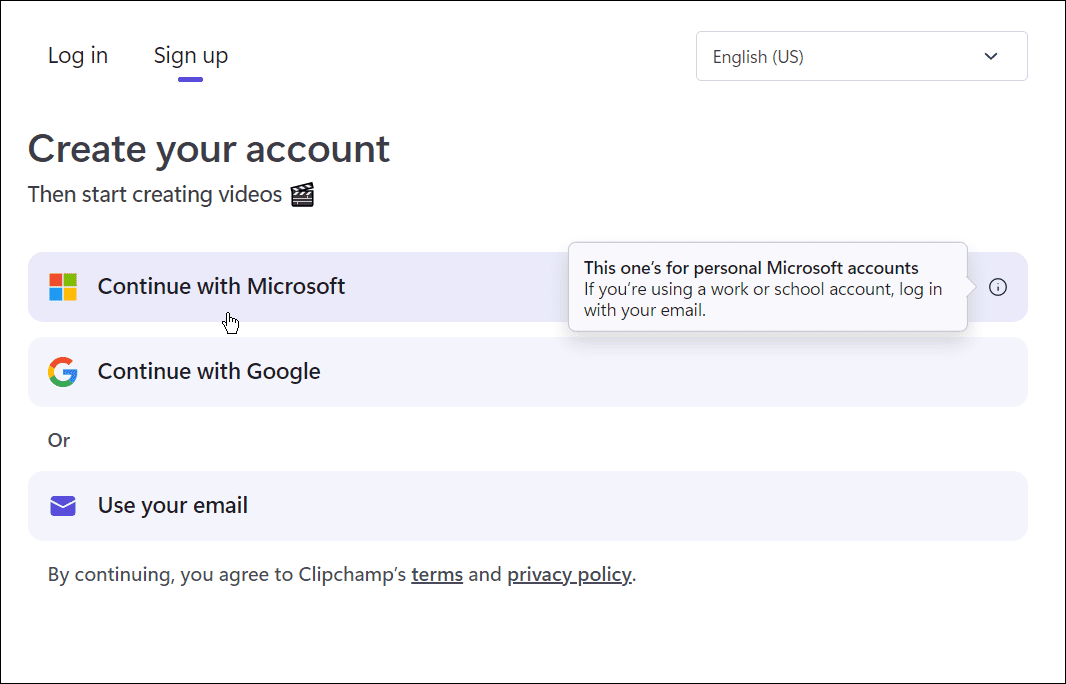
- Seuraavaksi sinun on valittava videon tyyppi, jonka haluat luoda. Clipchamp tarjoaa koulutus, Sisältö, Liiketoimintaa, Henkilökohtainen, ja Yritys-valitse vaihtoehto, jota haluat käyttää.
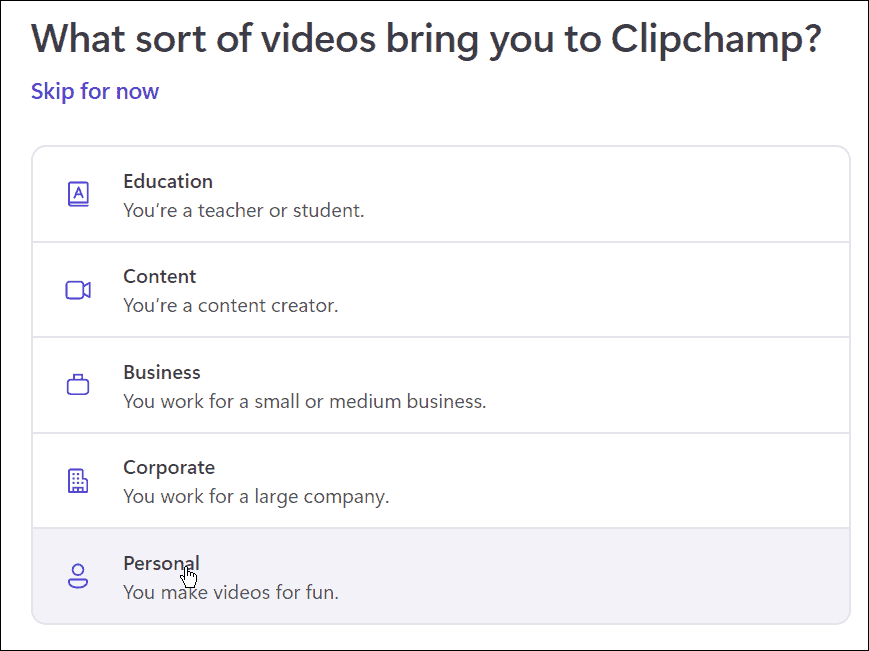
- Alkaen a Tiedostonhallinta Vedä ja pudota videossasi käytettävä sisältö Clipchamp-ikkunaan.
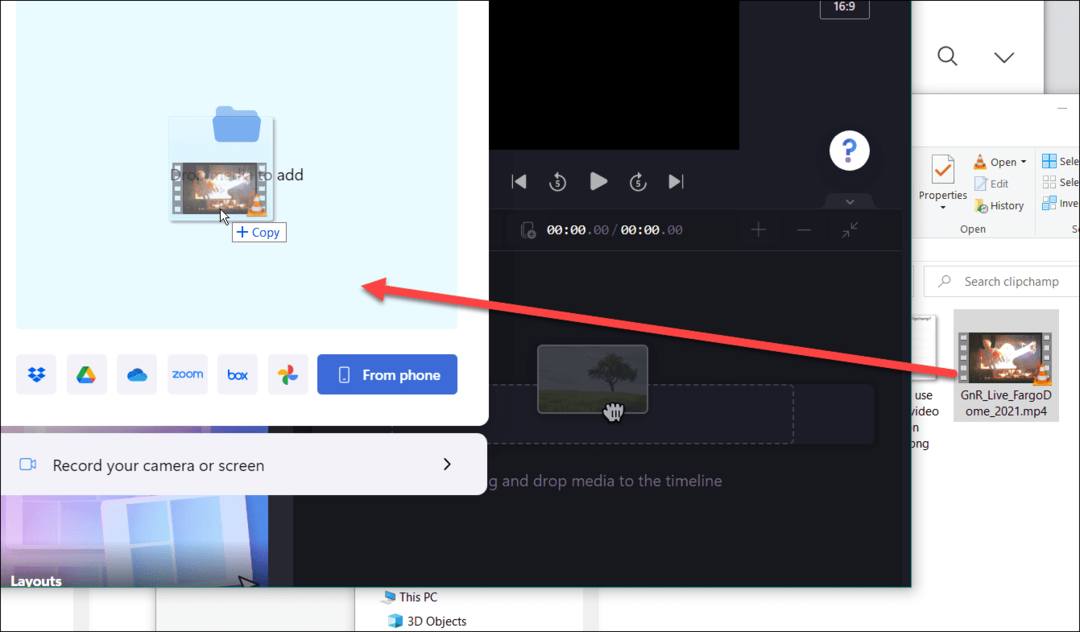
- Aloita valitsemalla esivalmistettu malli tarjotuista vaihtoehdoista. Editorissa voit lyhentää tai pidentää lisäämääsi mallia ja videoleikettä.
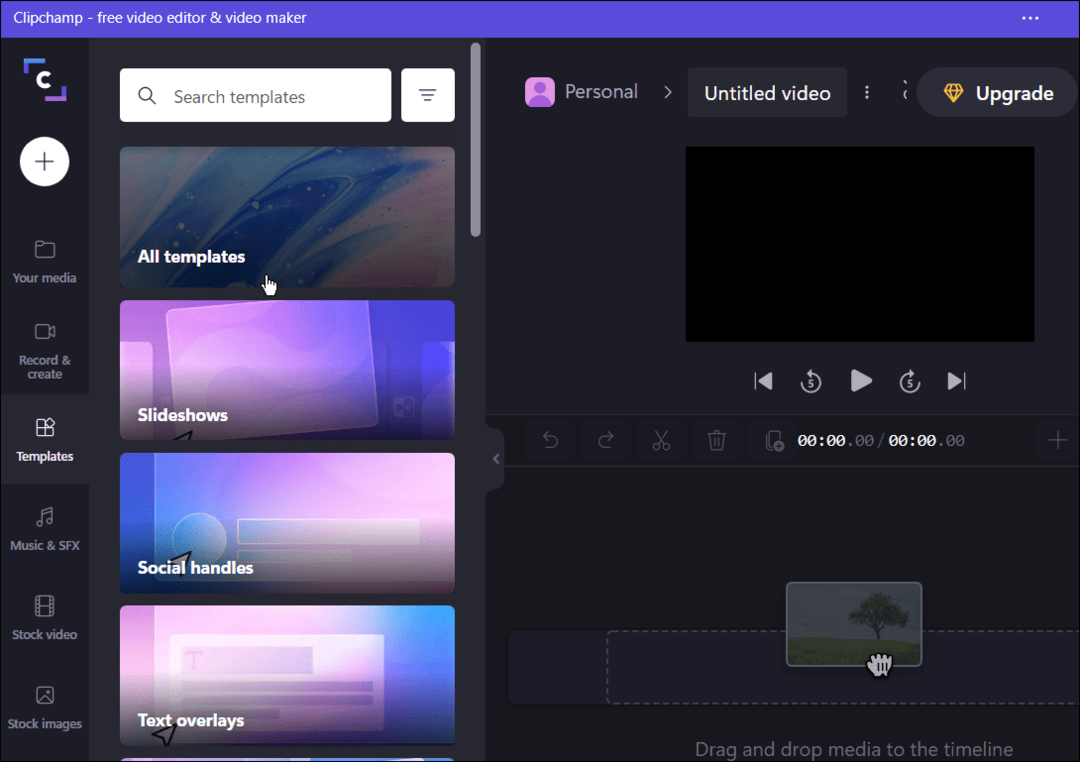
- Kun olet saanut perusasiat valmiiksi, voit muokata videota leikkaamalla tiettyjä osia, lisäämällä tai poistamalla tehosteita jne. Se saattaa vaikuttaa kevyeltä ja yksinkertaiselta, mutta ohjelmistossa on joitain tehokkaita videonmuokkaustyökaluja.
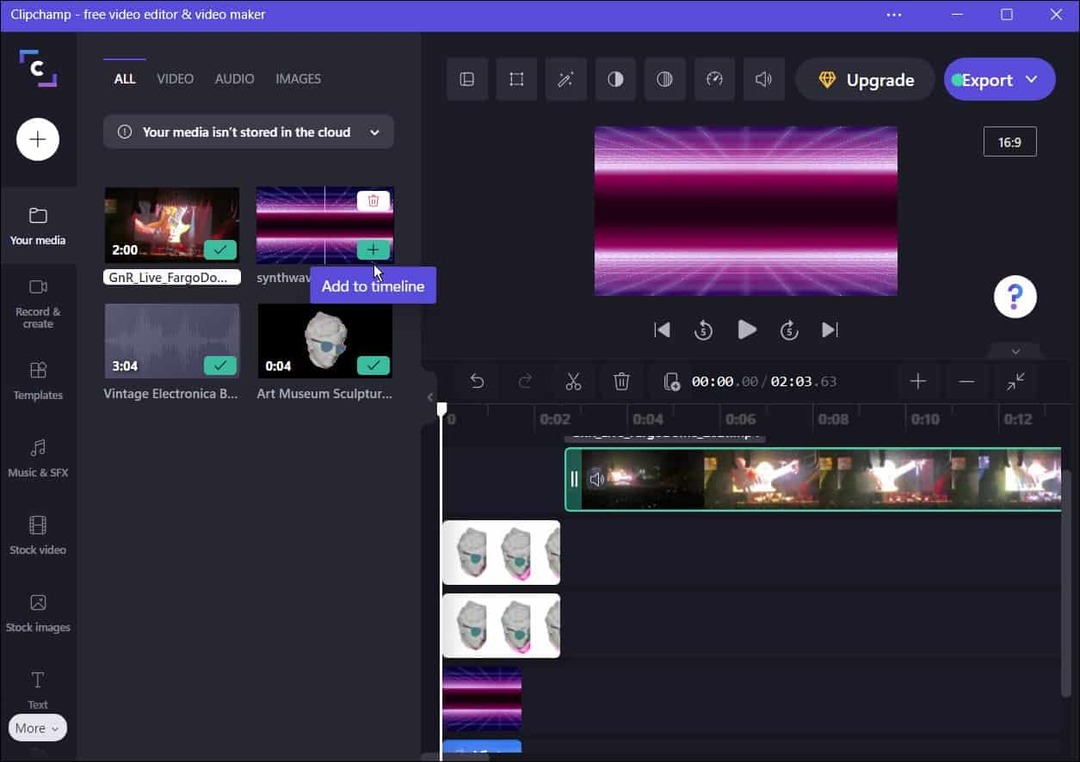
- Videoiden ja äänitehosteiden muokkaamisen lisäksi Clipchampissa on ominaisuuksia näytön ja kameran tallentamiseen, verkkokameran tallentamiseen ja tekstin käyttämiseen puheeksi.
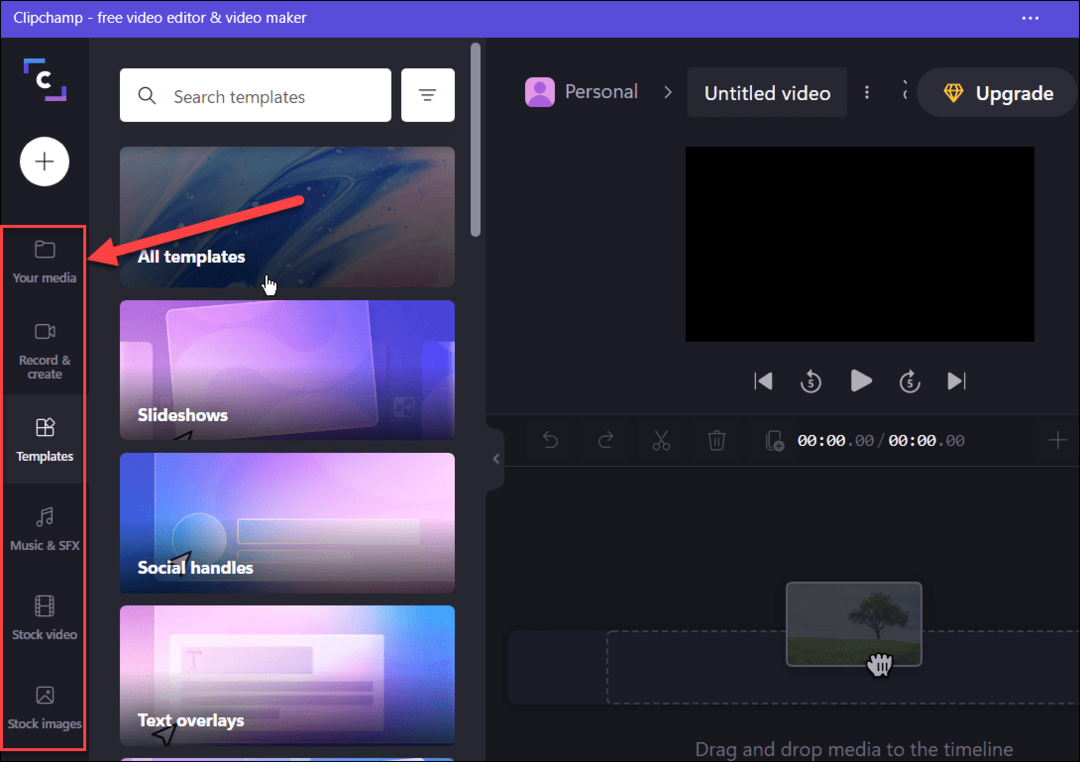
- Kun olet lopettanut videon, napsauta Vie-painike yläreunassa ja valitse MP4 videon laatu viedäksesi sen sellaisena. Voit valita 480p, 720p, ja 1080p videon resoluutio.
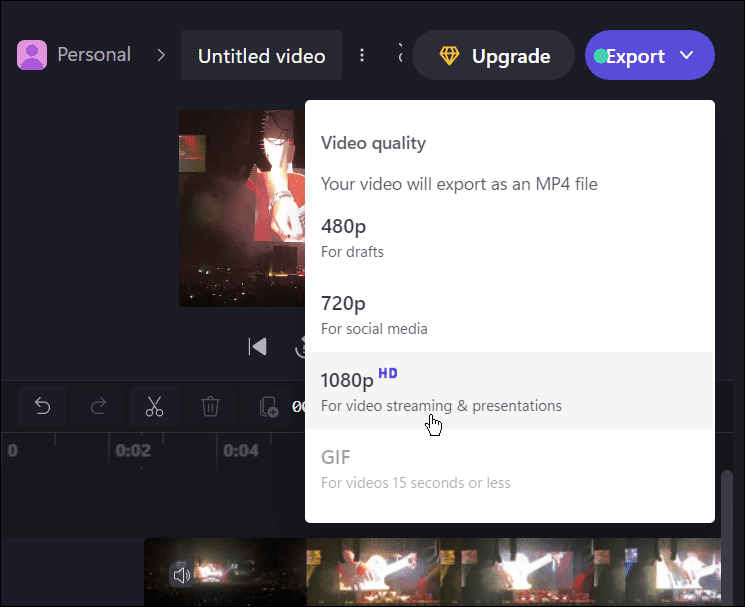
- Valitse tarjotuista vaihtoehdoista pilvipalvelu, johon haluat ladata videon – valitse Google Drivesta, YouTubesta, TikTokista, OneDrivesta ja kaikista muista alueellasi saatavilla olevista.
- Latausprosessi alkaa automaattisesti – odota, kun video latautuu. Siihen kuluva aika vaihtelee videon koon ja tiedonsiirtonopeuden mukaan.
- Vaihtoehtoisesti paina Tallenna tietokoneellesi tallentaaksesi tiedoston tietokoneellesi.
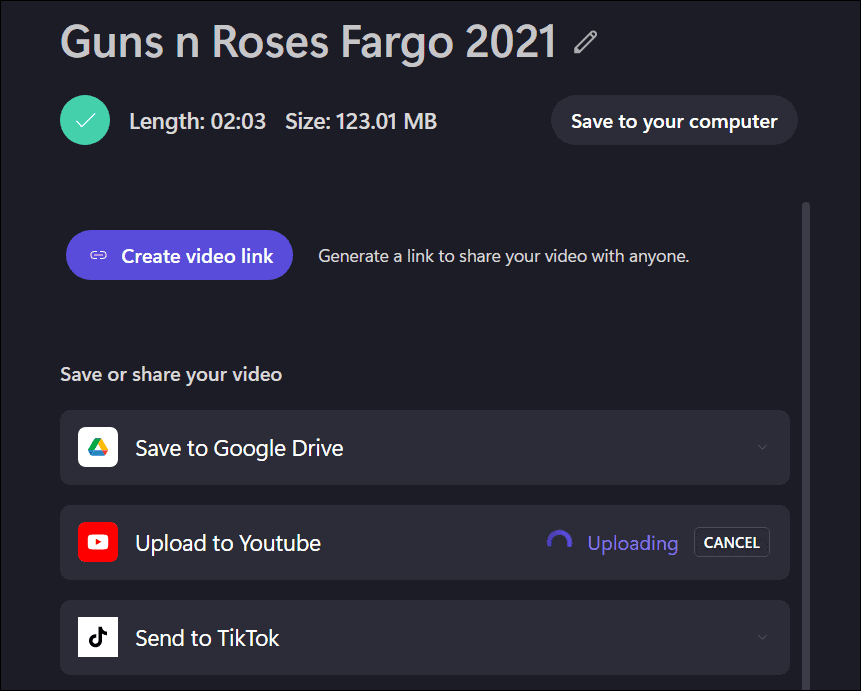
Videoiden muokkaaminen Windowsissa
Clipchamp on loistava työkalu videoiden muokkaamiseen Windows 11- ja Windows 10 -tietokoneissa. Se on ilmainen henkilökohtaiseen käyttöön, mutta jos haluat lisäominaisuuksia, kuten pilvitallennustilan ja rajoittamattoman pääsyn varastosisältöön, tarvitset kohtaan päivittää maksulliseen suunnitelmaan.
Jos Clipchamp ei ole sinun kuppisi teetä, anna kolmannelle osapuolelle Wondershare Filmora 11 mene sen sijaan. Jos käytät muita mediatyyppejä Windows 11:ssä, katso käyttämällä valokuviasi näytönsäästäjänä tai oppia kuinka ota kuvakaappaus Windows 11:ssä.
Kuinka löytää Windows 11 -tuoteavain
Jos sinun on siirrettävä Windows 11 -tuoteavain tai vain tehtävä käyttöjärjestelmän puhdas asennus,...
Google Chromen välimuistin, evästeiden ja selaushistorian tyhjentäminen
Chrome tallentaa selaushistoriasi, välimuistisi ja evästeet erinomaisesti, jotta se optimoi selaimesi suorituskyvyn verkossa. Hänen tapansa...
Myymälähintojen vastaavuus: Kuinka saada verkkohinnat kaupassa tehdessäsi ostoksia
Myymälästä ostaminen ei tarkoita, että sinun pitäisi maksaa korkeampia hintoja. Hintavastaavuustakuiden ansiosta saat verkkoalennuksia tehdessäsi ostoksia...
Disney Plus -tilauksen lahjoittaminen digitaalisella lahjakortilla
Jos olet nauttinut Disney Plus -palvelusta ja haluat jakaa sen muiden kanssa, näin voit ostaa Disney+ Gift -tilauksen...



